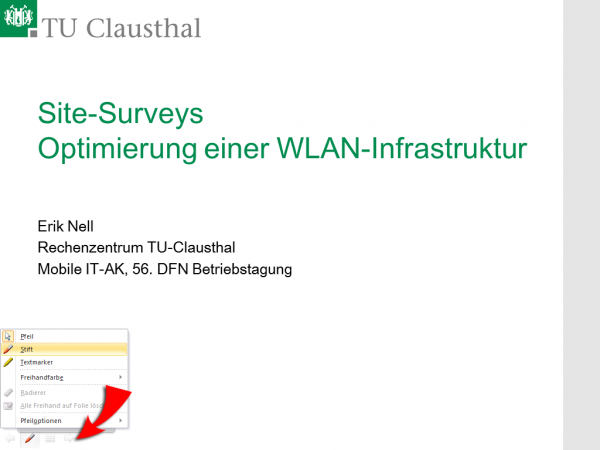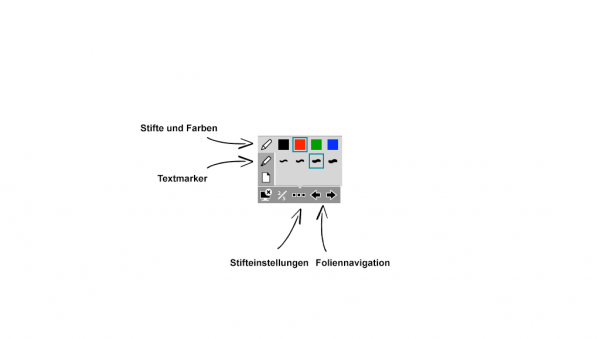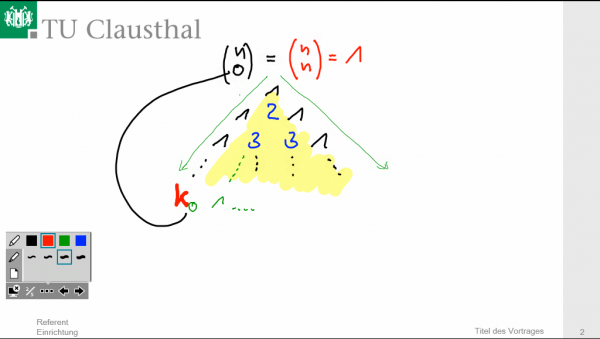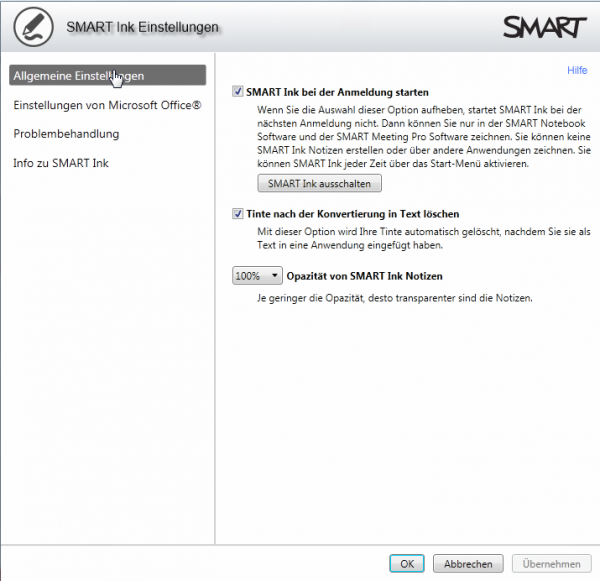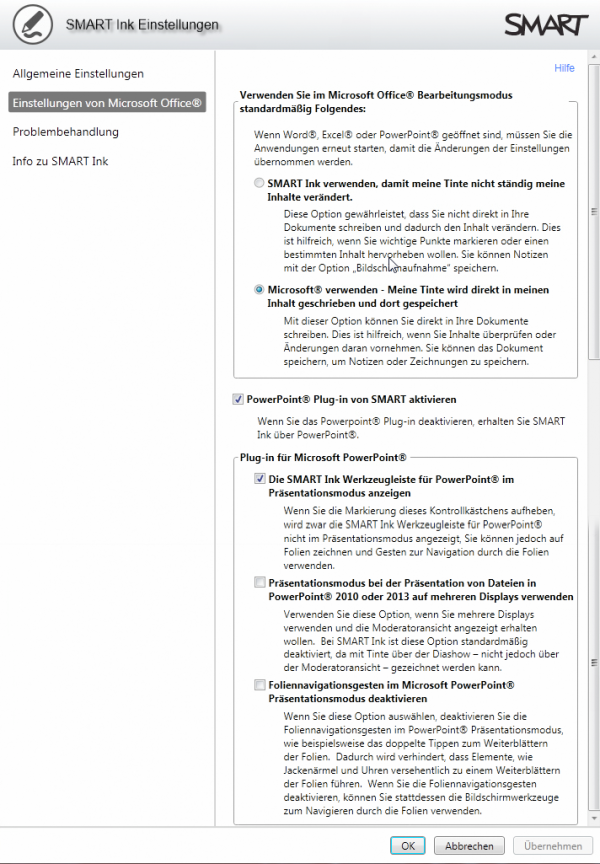Inhaltsverzeichnis
Smartboard Stiftdisplays und Software
FAQ
- Folien schalten nach einem Klick weiter
Diese Problem tritt auf, wenn das SmartInk OfficePlugin nicht korrekt geladen oder in den SmartInk Einstellungen deaktiviert wurde.
Sobald in den SmartInk Einstellungen (siehe unten) das PowerPoint Plugin aktiviert wird, sollte Powerpoint (ggf. nach einem Neustart der PowerPoint Anwendung) wieder ordnungsgemäß funktionieren.
Hinweis für Seminarräume: Für Nicht-Hörsaal-PCs muss ggf. eine Gruppenrichtlinie geschaltet werden, die eine Modifikation in den Einstellungen des OfficeTrust-Centers durchführt. Ohne diese Modifikation wird das SmartInk Plugin nicht korrekt geladen. Bitte wenden Sie sich in einem solchen Fall an der Support des Rechenzentrums.
- Die Stiftnotationen sind unpräzise / ungenau
Um die Stiftpräzision wiederherzustellen, muss eine Kalibrierung über die SmartSoftware vorgenommen werden (siehe unten)
- Probleme die bereits behoben wurden, treten erneut auf
Sollten Probleme gehäuft auftreten, wenden Sie sich bitte an support@rz.tu-clausthal.de.
Nutzung der Stiftdisplays
Funktionstasten
Mit Hilfe der Funktionstasten am oberen Rand des Displays, können Sie (von links nach rechts) zwischen dem Mauszeiger und Farbpinsel (schwarz, blau, rot, gelb) wechseln, eine Momentaufnahme (Fototaste) erstellen sowie die SmartNotebook Software für Notizen direkt starten.
- Die Tastatursymbol-Taste öffnet eine virtuelle OnScreen-Tastatur, die sich für die Eingabe mit Hilfe des Stiftes eignet.
- Die Rechts-Klick Funktionstaste ermöglicht eine Rechts-Klick-Aktion, sobald Sie mit dem Stift eine Klick-Aktion ausführen.

Kalibrierung
Die Smartboard Stiftdisplays müssen kalibriert werden, damit die Stiftspitze mit dem Mauszeiger übereinstimmt. Diese Einstellungen werden individuell im Profil der Benutzer gespeichert. Daher muss jeder Benutzer die Smartboard-Stift-Displays vor der ersten Benutzung kalibrieren.
Öffnen Sie via Rechtsklick auf das SmartBoard-Icon im Informationsbreich der Windows-Taskleiste das Konfigurationsmenü und wählen Sie dort den Menupunkt „Ausrichten“ oder „Kalibrierung“.

Im Anschluss sollten Sie die Oberfläche des Kalibieriungs-Tools sehen, in dem Sie mit dem Stift jeweils auf das markierte Kreuz klicken.
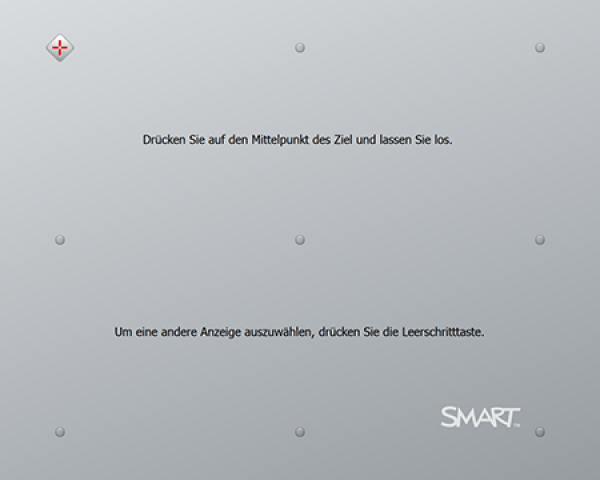
Prüfen Sie anschließend, ob Stiftspitze und Mauszeiger auf dem ganzen Bildschirm gut übereinstimmen. Ggf. wiederholen Sie die Kalibrierung noch einmal.
Grundfunktionen
Erweiterte Stifteinstellungen
Ändern der Stifteinstellungen in den "fliegenden Werkzeugen"
Sie können Farbvariationen über Hardware-Tasten an Ihrem Stiftdisplay oder über die fliegenden Werkzeuge auswählen.


FAQ
Lassen sich die Dokumente optimal an die Seitenverhältnisse anpassen?
- Ja, Sie können in fast allen Fällen auf den Pfeil unter der prozentualen Angabe der Seitengröße mit Hilfe der Option „optimale Breite“ das Seitenverhältnis anpassen oder über die Option „An Seite anpassen“ eine Vollbild-Ansicht der Seiten erzwingen.
- Auf Grund der 16:9 / 16:10 Seitenverhältnisse empfiehlt es sich mittelfristig alle Präsentationen im Querformat zu erstellen!
Notizfunktion in Powerpoint
SmartInk ("MicrosoftInk")
Native Powerpoint-Stift-Funktionen
Sie können nach wie vor auch nur die Powerpoint-Funktionen verwenden! Die Verwendung bedingt die Abschaltung der Smart/MicrosoftInk-Funktion über die Einstellungen der Ink-Software! Nach der Deaktivierung der SmartInk-Tools, stehen Ihnen wieder die nativen Powerpoint-Funktionen zur Verfügung! In diesem Fall sollten Sie innerhalb von Powerpoint die Option „Folienweiterschaltung bei Mausklick“ deaktivieren!